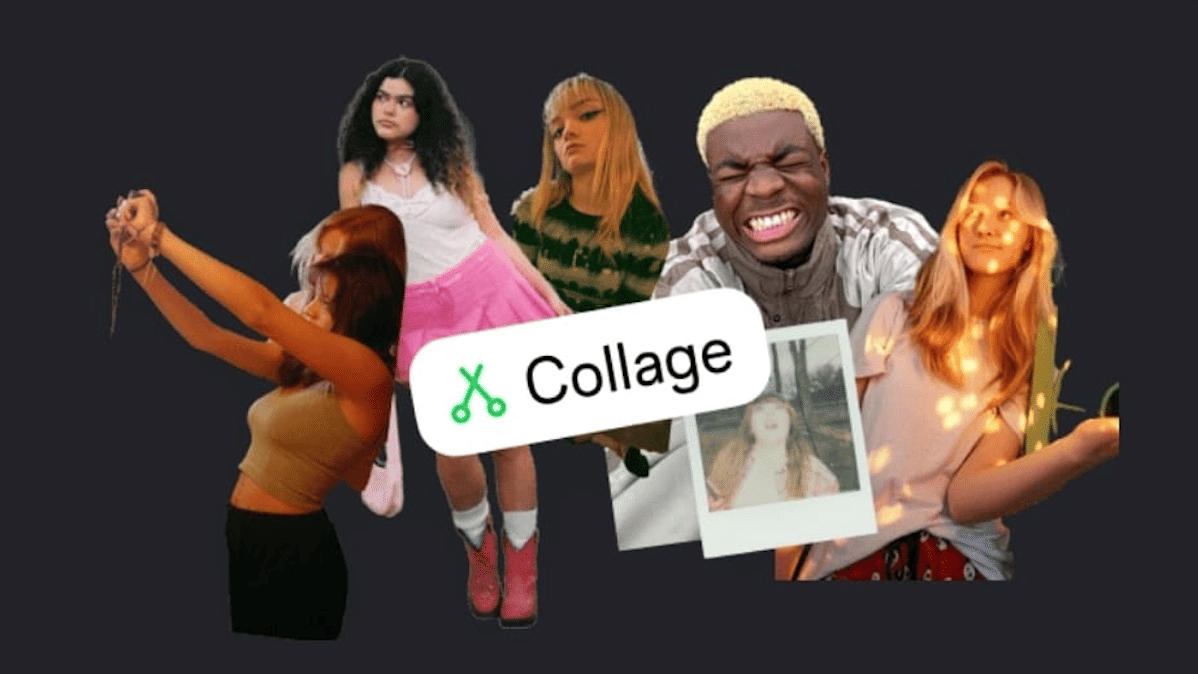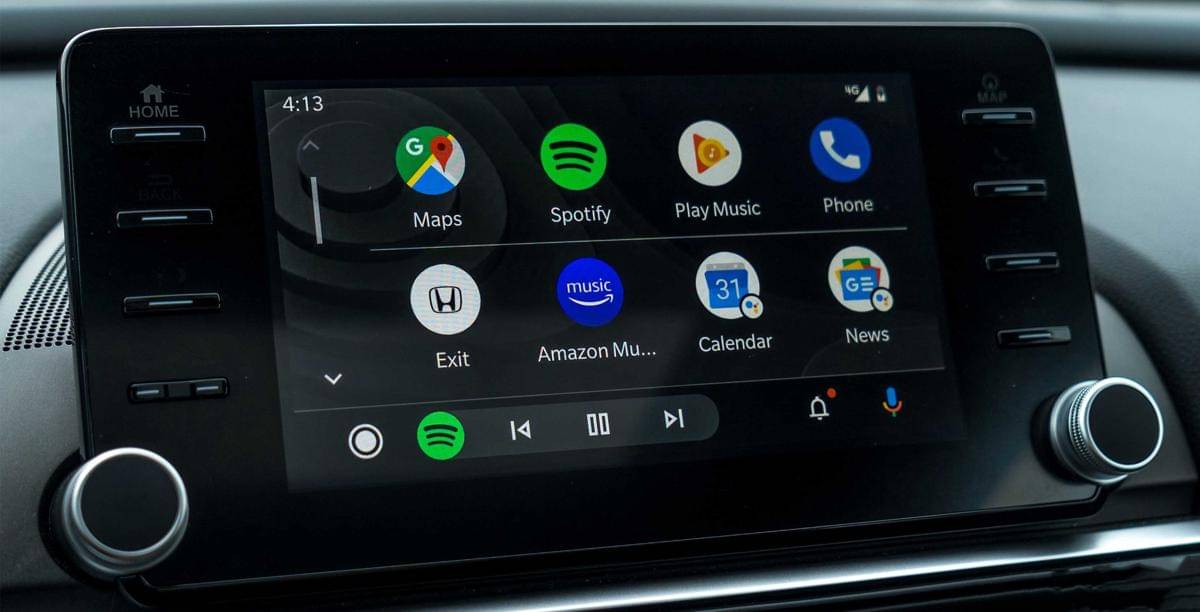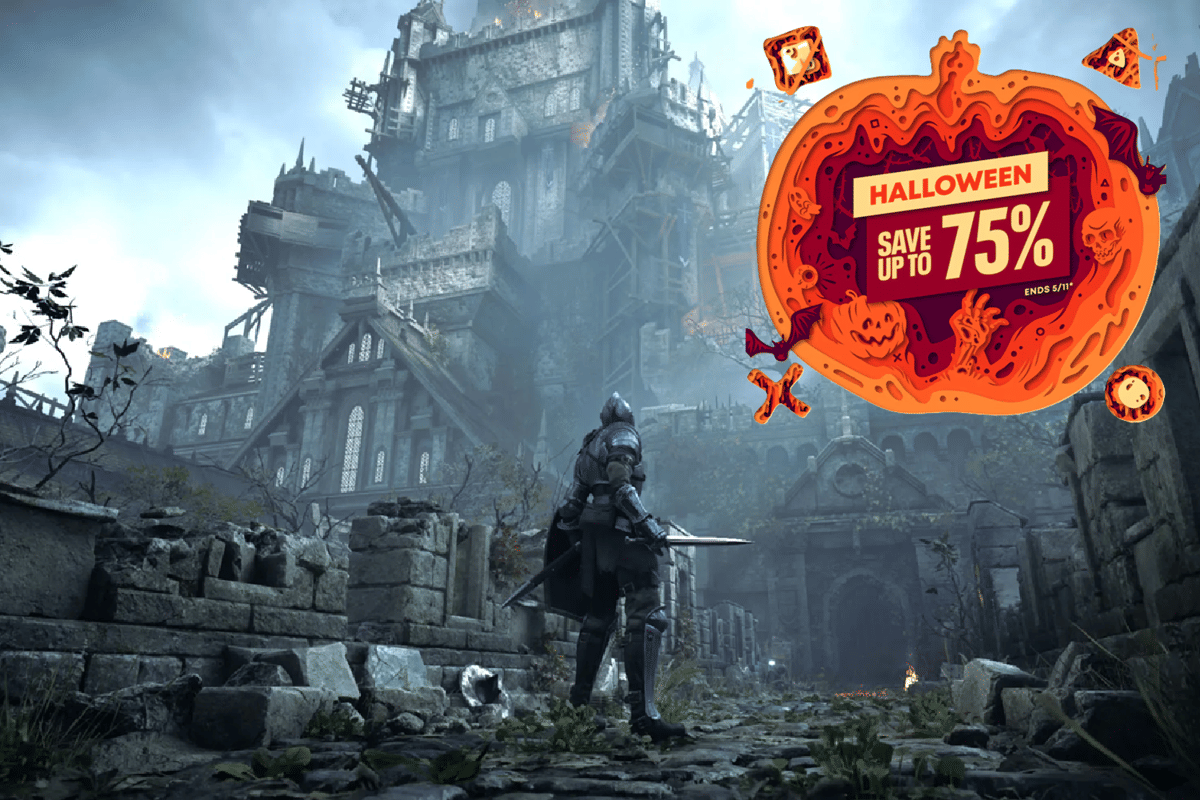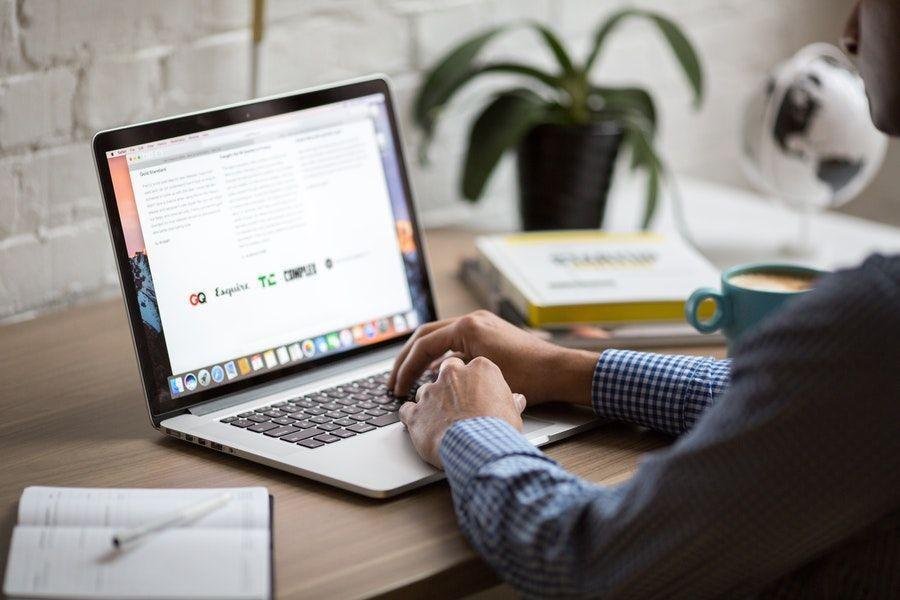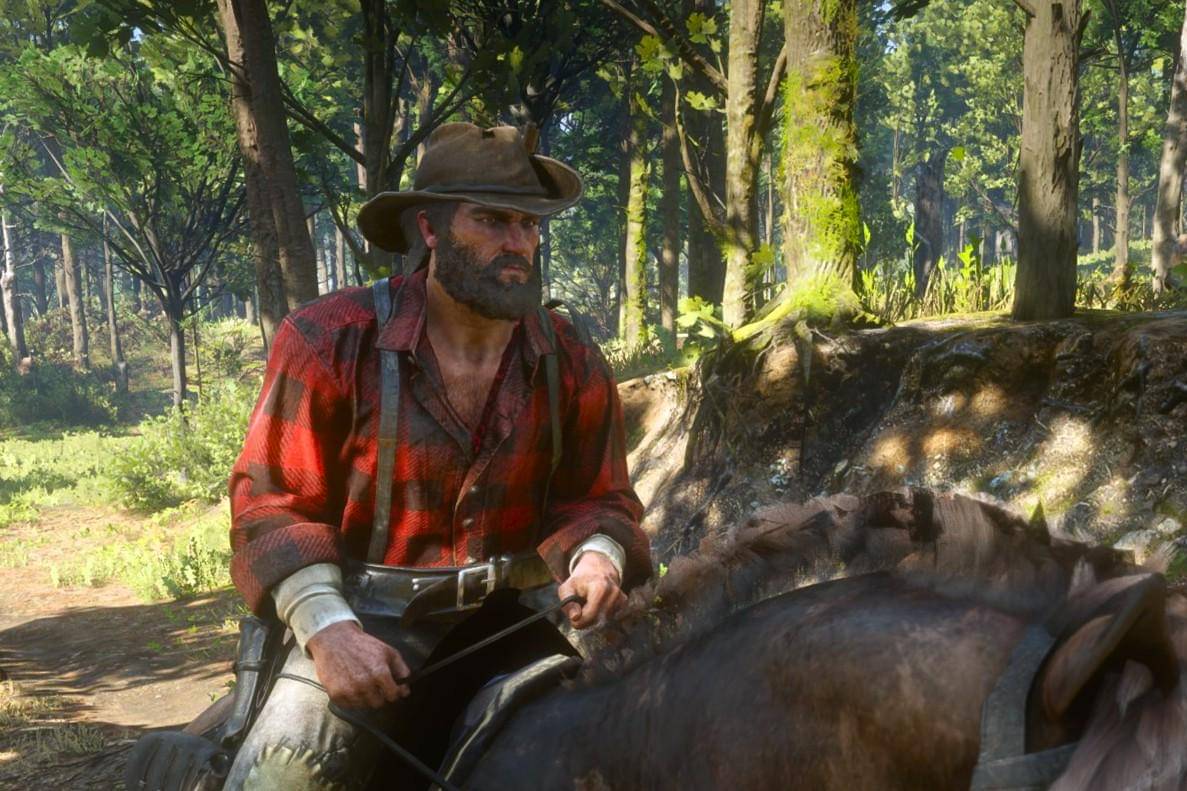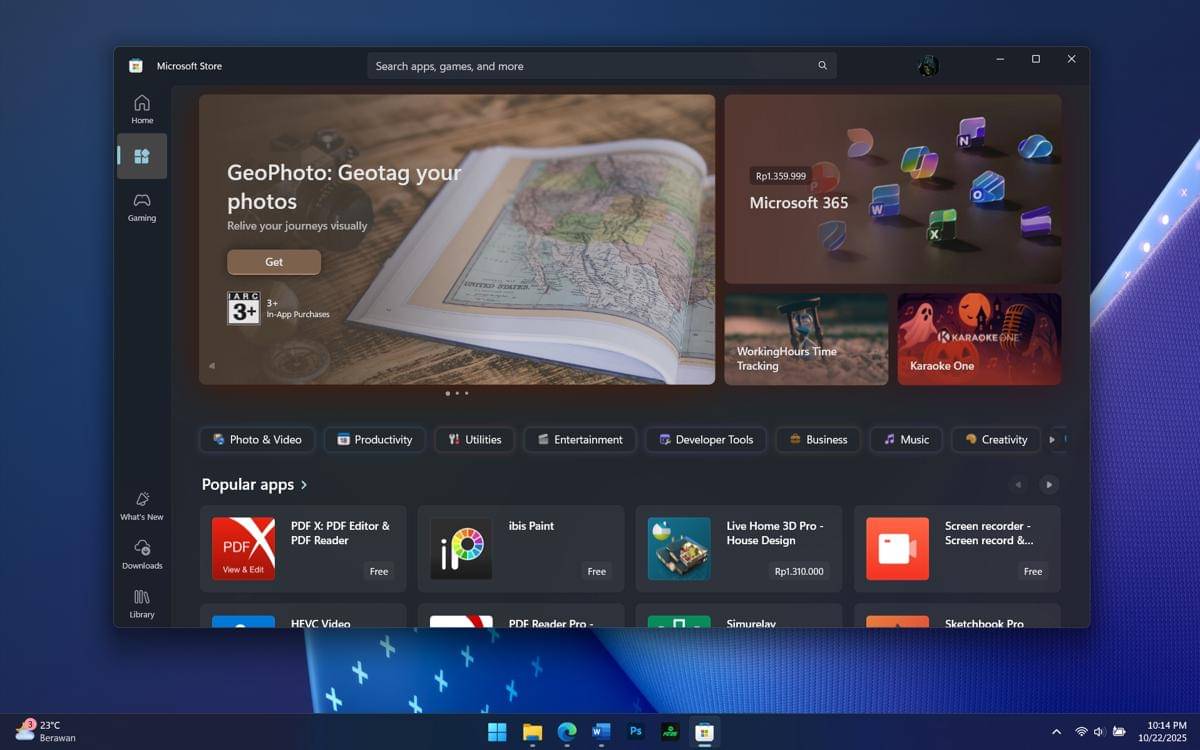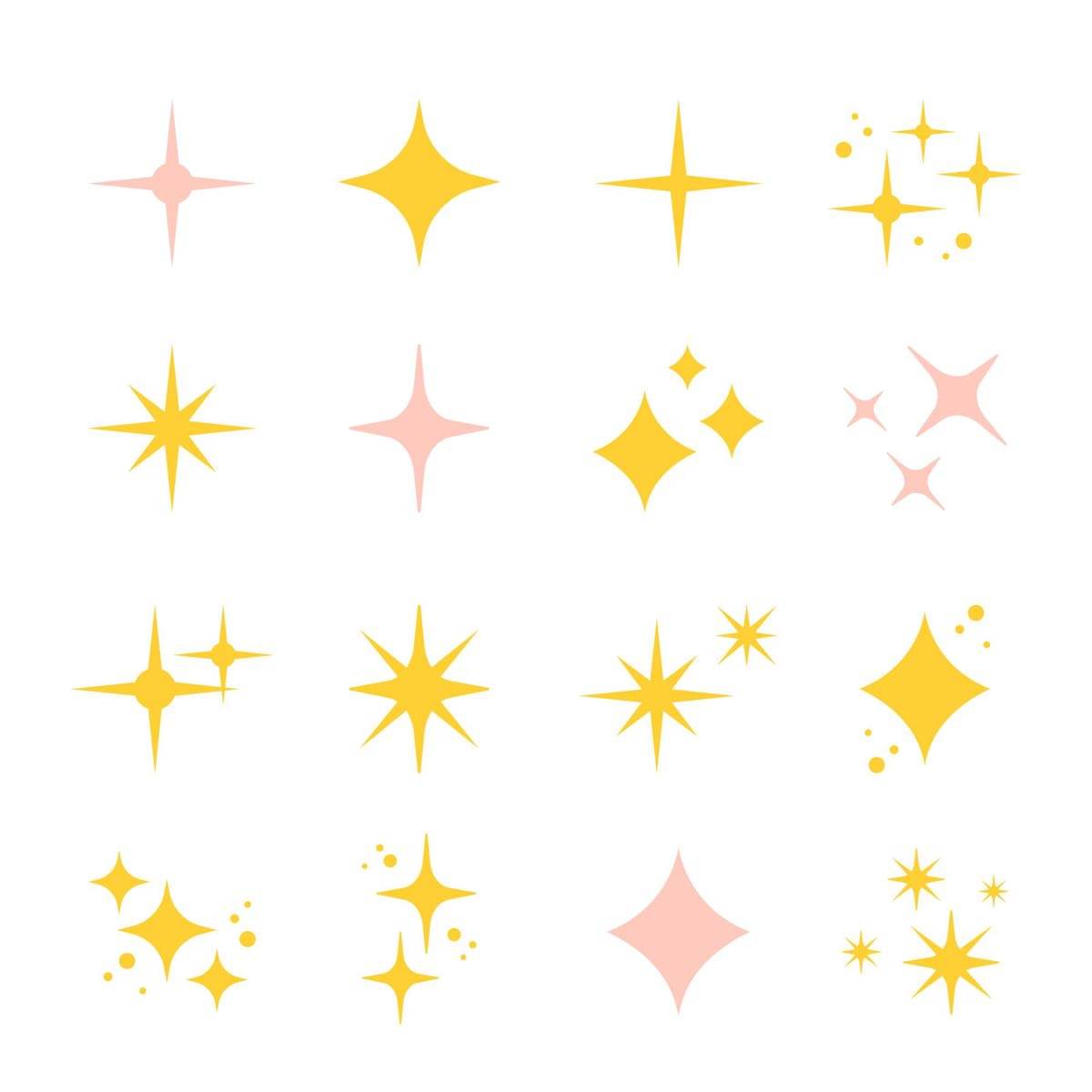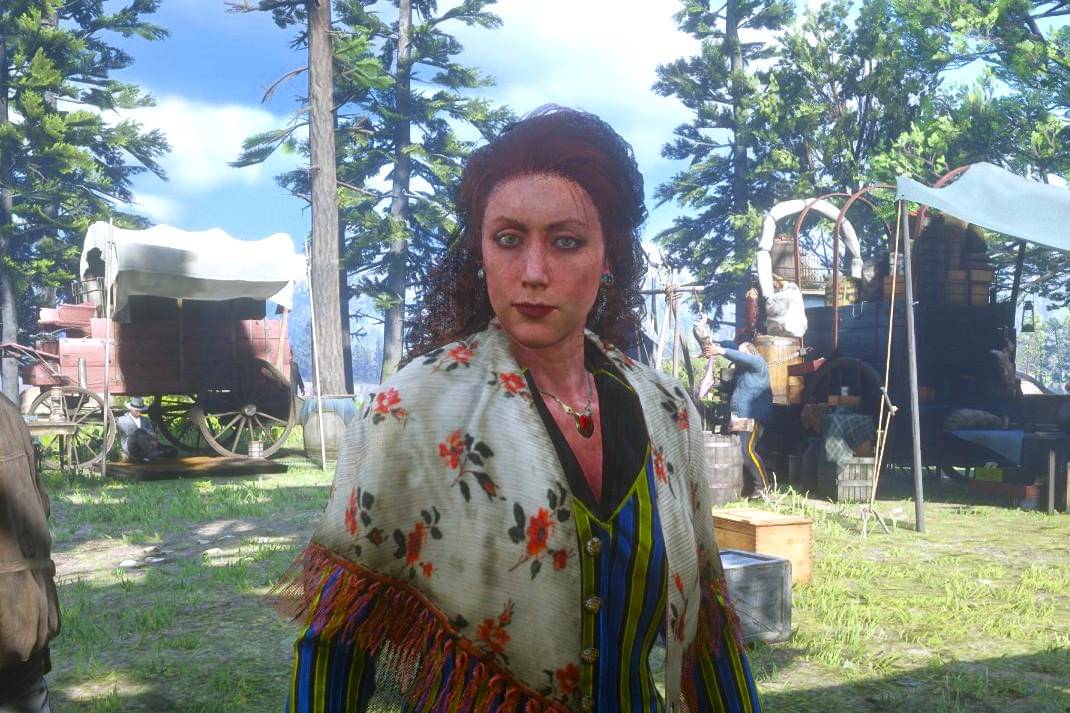- Buka browser dengan mengakses tautan https://www.google.com/
- Ketikkan kata kunci gambar yang ingin kamu cari dan tekan 'Enter'
- Pilih opsi 'Images' untuk melihat hasil penelusuran gambar
- Temukan gambar yang ingin kamu unduh di HP
- Jika sudah, klik dan tekan agak lama pada gambar untuk memunculkan pilihan opsi
- Pilih 'Download image' untuk melakukan unduh gambar
- Gambar sudah berhasil tersimpan di galeri HP-mu.
4 Cara Menyimpan Gambar dari Google ke HP dengan Mudah

Masih bingung bagaimana cara menyimpan gambar dari Google ke HP? Jika iya, ini cara-cara yang praktis dan mudah untuk kamu ikuti.
Kamu bisa menggunakan browser atau produk Google, seperti Google Photos atau Google Drive. Bahkan, kamu bisa memakai widget Google Search Bar di HP, lho.
Bagaimana cara pakainya? Yuk, langsung simak penjelasan lengkap di bawah ini agar kamu bisa simpan gambar di HP dengan mudah.
1. Menggunakan browser
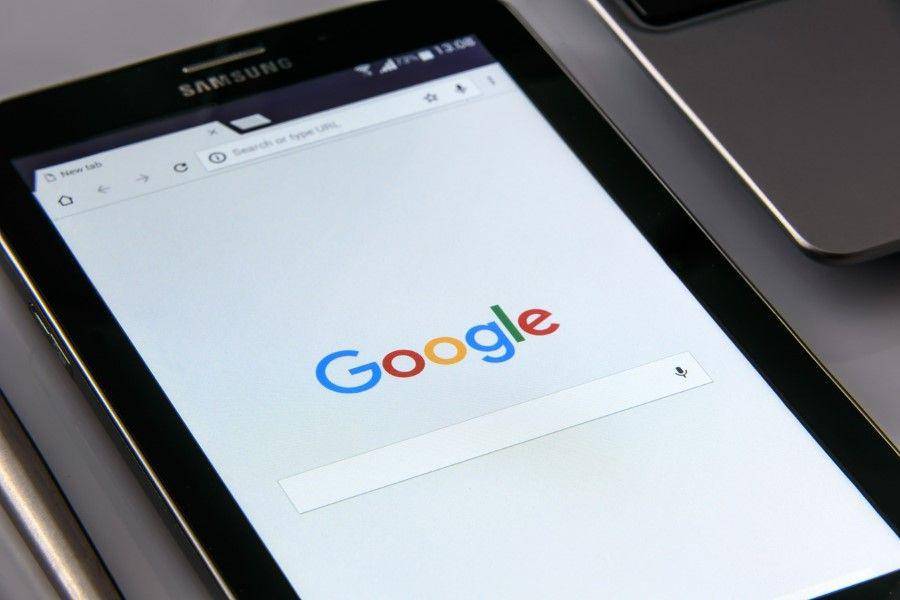
Selain berfungsi sebagai pencari informasi, browser juga bisa kamu gunakan untuk menyimpan gambar dari Google ke HP. Bagaimana caranya? Simak dan ikuti panduan di bawah ini.
2. Melalui Google Photos
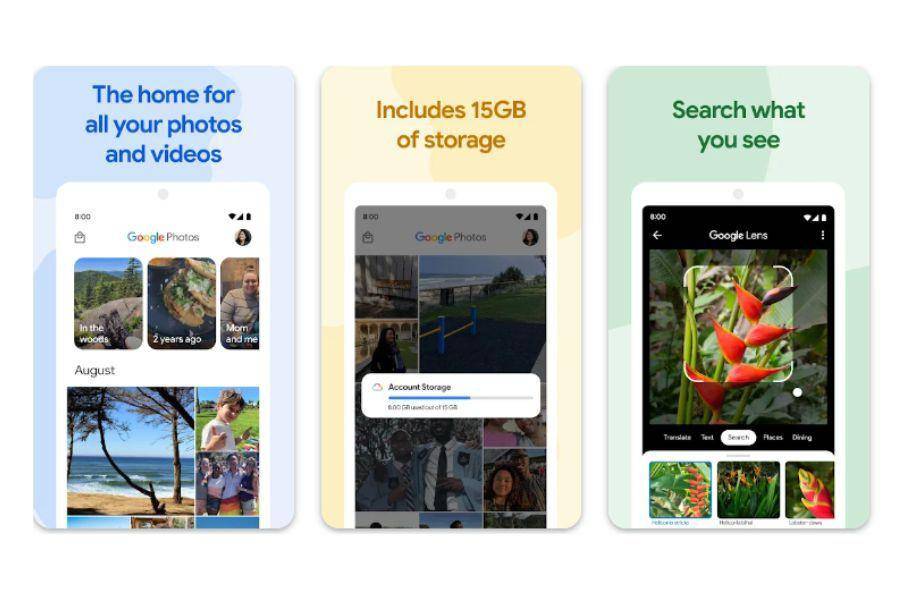
Cara menyimpan gambar dari Google ke HP juga bisa dilakukan melalui Google Photos. Selain bisa menyimpan gambar dari HP, Google Photos juga bisa kamu gunakan untuk mengunduh gambar.
Biasanya, Google Photos digunakan untuk menyimpan foto, agar kapasitas penyimpanan HP menjadi lega. Aplikasi ini juga menyediakan ruang penyimpanan sebesar 15GB dan fitur back up otomatis.
Cara mengunduh gambar dari Google Photos ke HP sangatlah mudah. Yuk, ikuti langkah-langkah berikut ini.
- Unduh dan instal aplikasi Google Photos di HP
- Registrasi dan log in ke aplikasi menggunakan akun Google
- Pilih gambar yang ingin disimpan ke galeri HP
- Tekan gambar agak lama untuk memilih
- Klik titik tiga vertikal dan pilih opsi 'Save to device'
- Gambar yang kamu pilih sudah tersimpan di galeri HP.
3. Pakai Google Drive
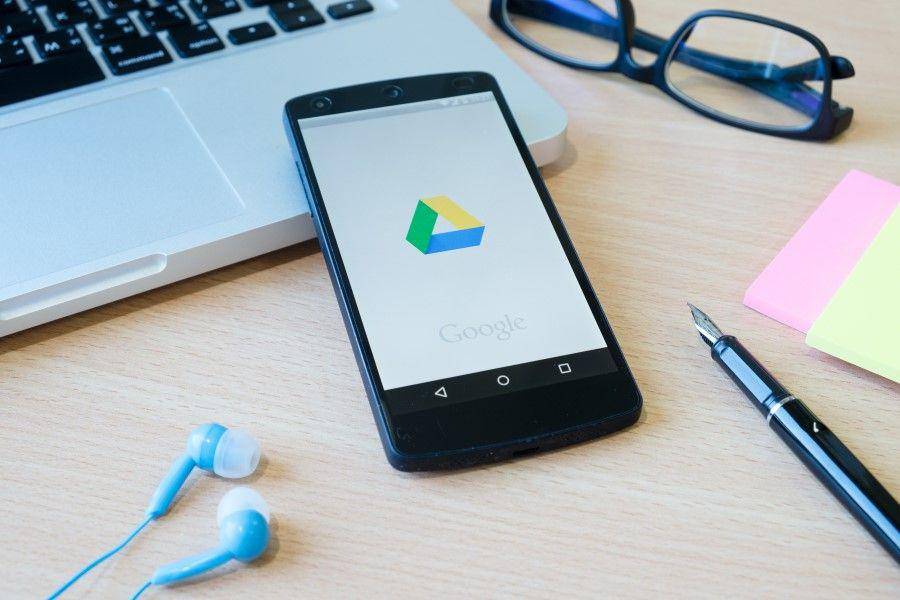
Google Drive juga bisa kamu gunakan untuk menyimpan gambar ke HP. Jika kamu pernah menyimpan gambar atau video di Drive, kamu juga bisa mengunduhnya melalui Drive secara langsung.
Yuk, coba tutorial ini untuk menyimpan gambar atau video dari Google Drive ke HP. Jangan sampai ada langkah yang terlewat, ya.
- Unduh dan pasang aplikasi Google Drive di HP
- Registrasi dan log in dengan akun Google milikmu
- Tekan ikon garis tiga di sebelah kiri atas dan klik menu 'Recent'
- Pilih gambar atau video yang ingin kamu unduh
- Klik ikon titik tiga dan pilih 'Download'
- Selesai, gambar atau video pilihanmu sudah tersimpan di HP.
4. Gunakan Widget Google Search Bar
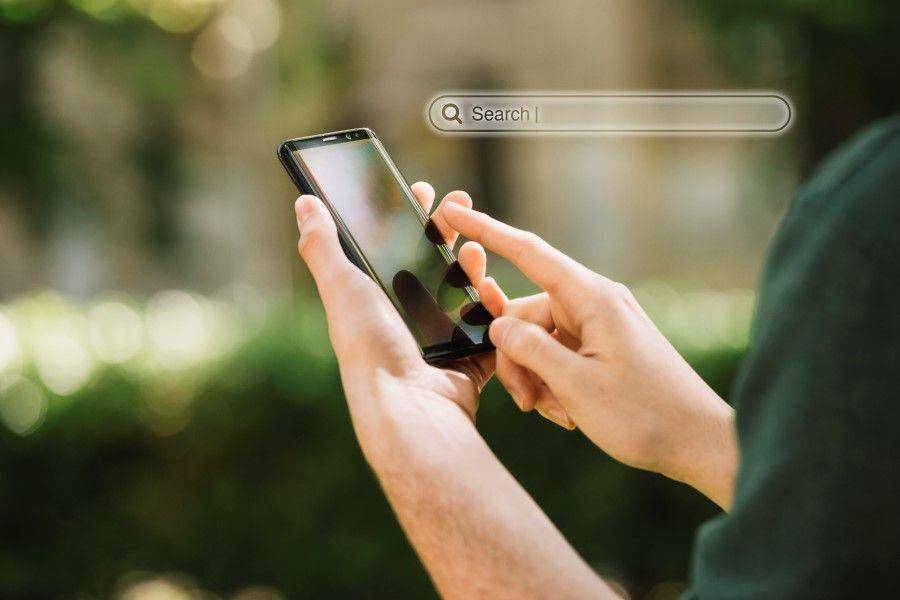
Cara menyimpan gambar dari Google ke HP bisa kamu lakukan dengan menggunakan widget Google Search Bar yang ada di HP-mu. Penggunaannya juga cukup mudah dan praktis. Berikut cara pakainya.
- Masukkan kata kunci gambar yang ingin kamu cari
- Tekan 'Enter' dan pilih gambar yang kamu inginkan
- Klik dan tekan agak lama pada gambar untuk memunculkan pilihan opsi
- Pilih 'Download Image' untuk melakukan unduh gambar
- Tunggu prosesnya hingga selesai
- Gambar sudah berhasil tersimpan di galeri HP.
Nah, itulah cara menyimpan gambar dari Google ke HP yang bisa kamu coba. Simpan gambar dari Google ke HP jadi lebih mudah dan praktis. Selamat mencoba!
Penulis: Kartika Puspita Dewi